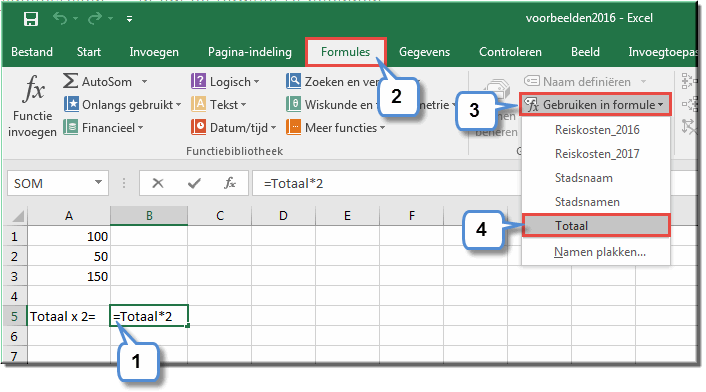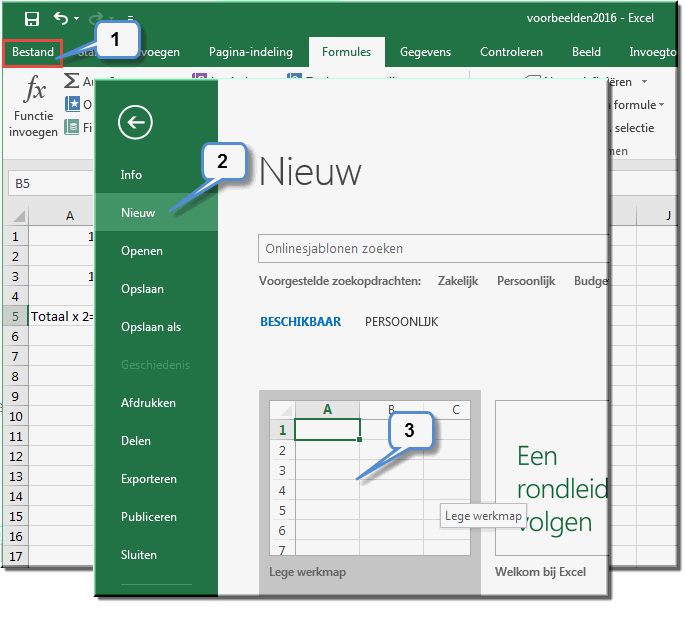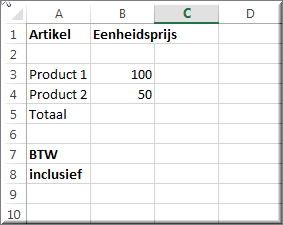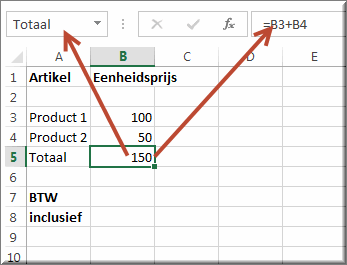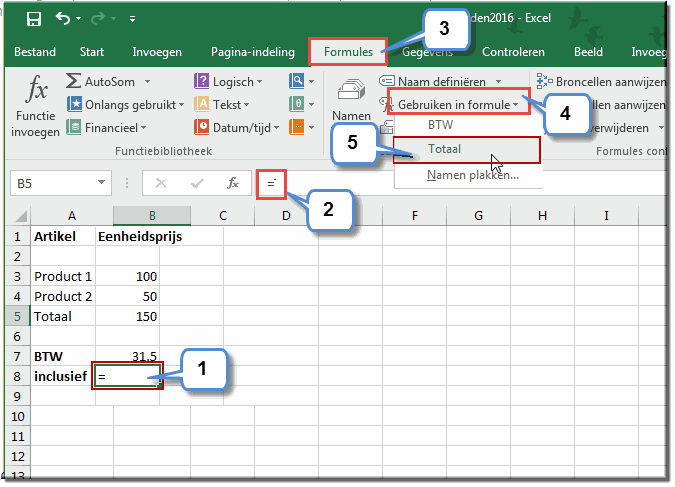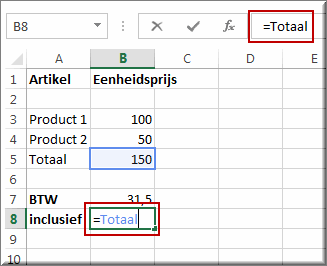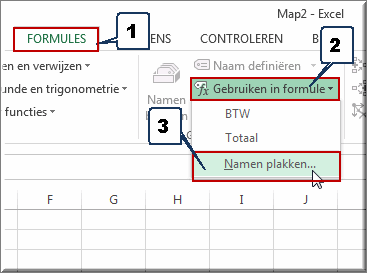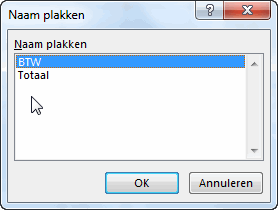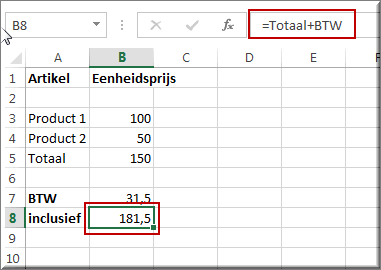Studenten moeten het gebruik van bereiknamen in formules kennen en kunnen
toepassen.
Eerder werd uitgelegd hoe aan een werkblad bereiknamen
kunnen worden toegekend, wat het gebruiksgemak sterk kan verhogen. In formules kan
namelijk naar dergelijke bereiknamen verwezen worden op dezelfde wijze als naar cellen.
Je kan de bereiknaam ofwel rechtstreeks in de formule intikken.
Bijvoorbeeld: '=A2/Eurokoers' of zoals we in het laatste voorbeeld van de
voorgaande oefening aantoonden: '=Totaal*2'. Je kan de bereiknaam echter ook op de volgende
wijze invoegen:
-
Tik het gelijkheidsteken '=' in om de formule te
beginnen
- Klik in het lint op het tabblad 'Formules'
- Klik in de groep 'Gedefinieerde namen' op de opdrachtknop 'Gebruiken in formule'.
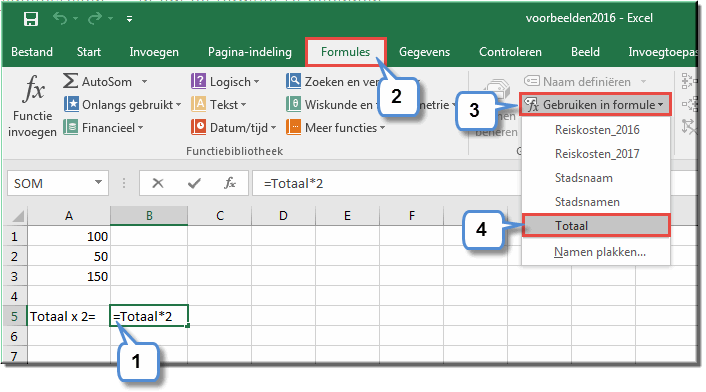
- Daardoor wordt een rolmenu geopend waarin je de bereiknaam - die je wil invoegen in de formule - kan aanklikken
- Vervolledig de formule en beŽindig
ze op de gebruikelijke wijze.
- Open een nieuwe werkmap op basis van het sjabloon 'Lege werkmap':
- Klik op het tabblad 'Bestand'
- Selecteer de menu-optie 'Nieuw'
- Klik op het sjabloon 'Lege werkmap'
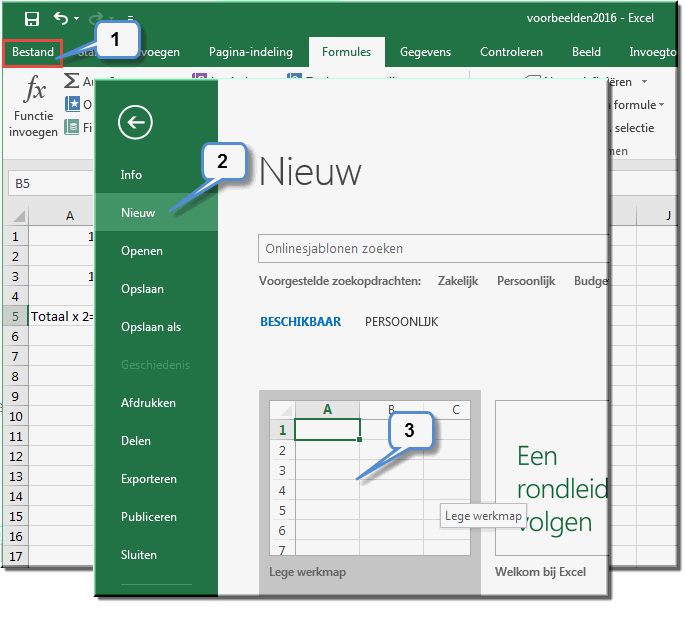
- Tik de gegevens in het eerste werkblad zoals weergegeven in onderstaande figuur:
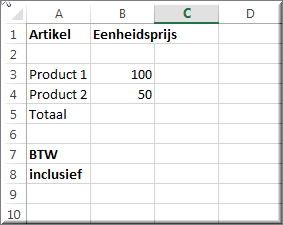
- Tik in cel B5 een formule die beide voorgaande getallen bij elkaar optelt: =B3+B4
- Ken aan cel B5 de bereiknaam 'Totaal' toe
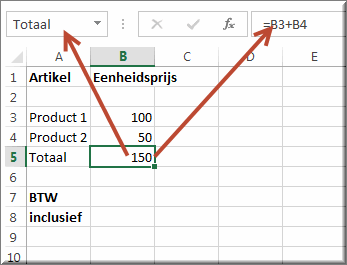
- Bereken in cel B7 de BTW:
- Klik op cel B7 en tik in de formulebalk het begin van elke formule in: =
- Tik onmiddellijk daarachter de beginletters van de bereiknaam 'Totaal' totdat in het snelmenu, net onder de formulebalk, de bereiknaam 'Totaal' verschijnt.
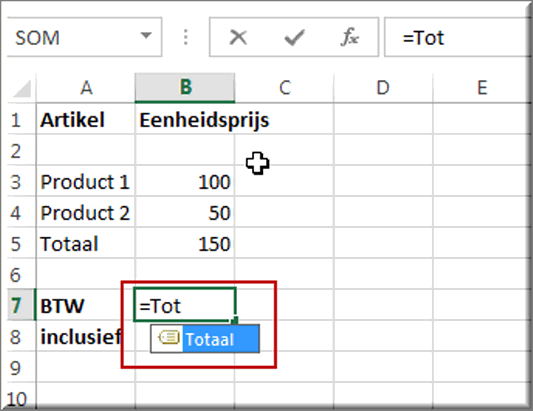
- Dubbelklik op de bereiknaam 'Totaal' in het snelmenu, waardoor deze in de formulebalk wordt ingevoegd
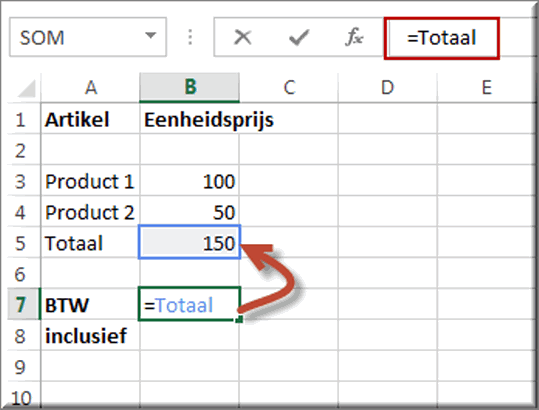
- Vervolledig de formule door achter '=Totaal' in te tikken: *0,21
- De formule '=Totaal*0,21' berekent aldus op het totaalbedrag 150 een BTW van 21%
- Ken aan cel B7 de bereiknaam 'BTW' toe
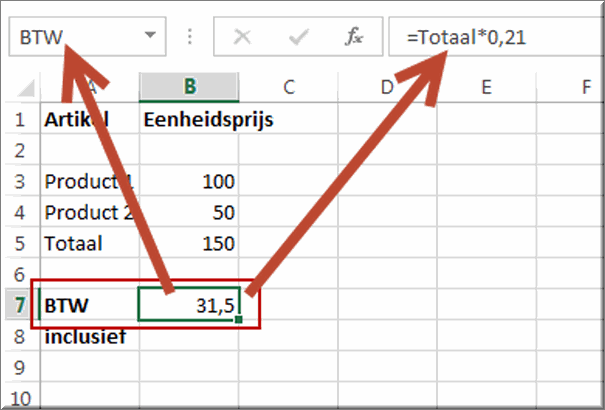
- Bereken het totaal, inclusief het berekende BTW-bedrag, in cel B8:
- Klik op cel B8
- Tik in de formulebalk: =
- Klik op het tabblad 'Formules'
- Klik in de groep 'Gedefinieerde namen' op de opdrachtknop 'Gebruiken in formule'
- Klik in het daardoor geopende rolmenu op de optie 'Totaal'
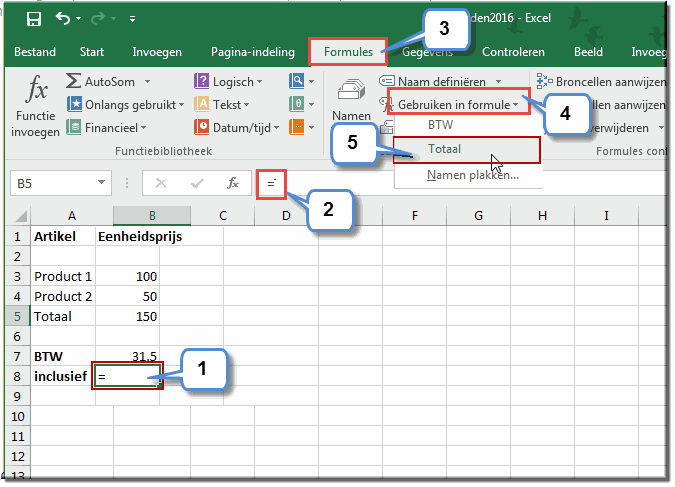
- Daardoor wordt de bereiknaam 'Totaal' toegevoegd aan de formule: ' =Totaal '
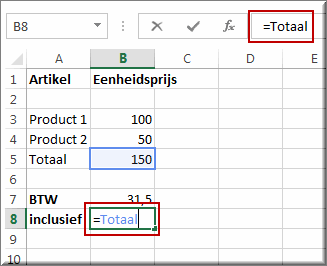
- Vervolledig de formule met een plusteken: +
- Klik in het lint:
- op het tabblad 'Formules',
- vervolgens op de knop 'Gebruiken in formule'
- en daarna op de menuoptie 'Namen plakken...'
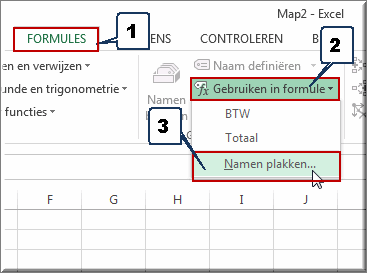
- Daardoor wordt het dialoogvenster 'Naam plakken' geopend
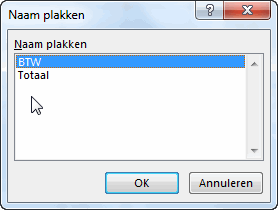
- Klik in het dialoogvenster eerst op de bereiknaam 'BTW' en vervolgens op de knop 'OK'
- Daardoor wordt de formule in de formulebalk geheel opgesteld: ' =Totaal+BTW '
- Klik op de knop 'Invoeren'
 om het resultaat te bekijken in cel B8
om het resultaat te bekijken in cel B8
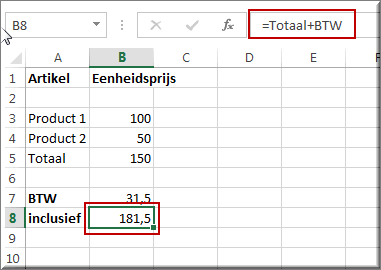
Deze oefening maakt duidelijk dat het gebruik van bereiknamen formules meer leesbaar maakt én dat er verschillende werkwijzen kunnen worden gevolgd om bereiknamen in formules op te nemen.
Open werkblad 'Bereiknamen' in het bestand 'Oefeningen.xlsx' en volg de instructies. Je kan je uitkomsten controleren in het bestand 'Oefeningen_Oplossing.xlsx' werkblad 'Bereiknamen'.
Indien je nog niet over deze bestanden beschikt, dan kan je ze hier downloaden.
Helpprogramma bij Microsoft Excel 2016: zoek op 'formule maken'.